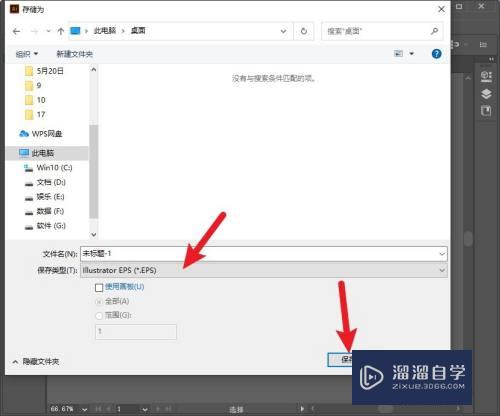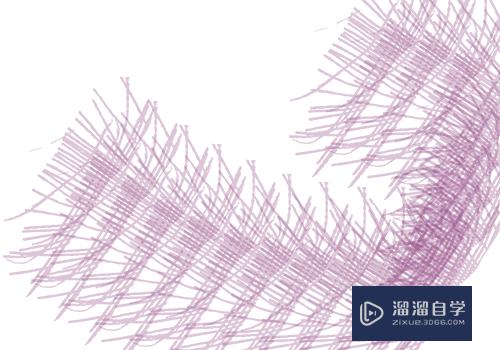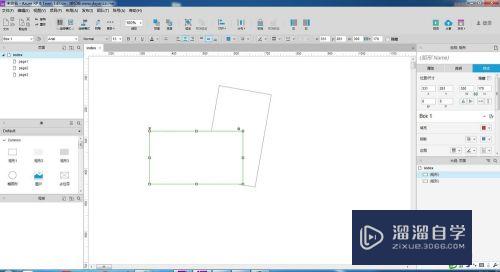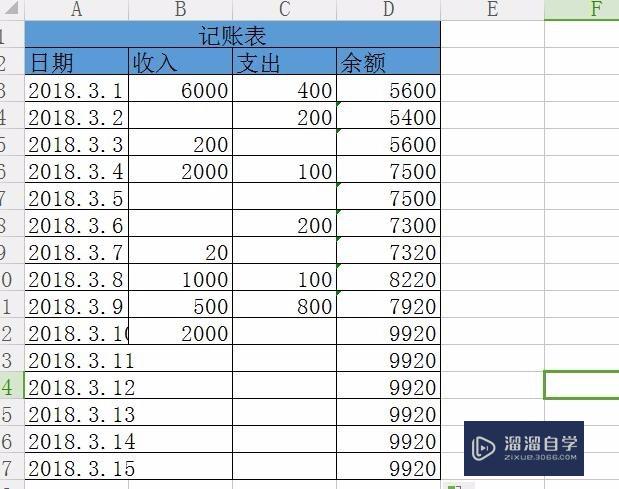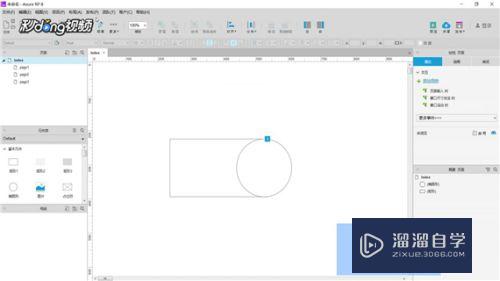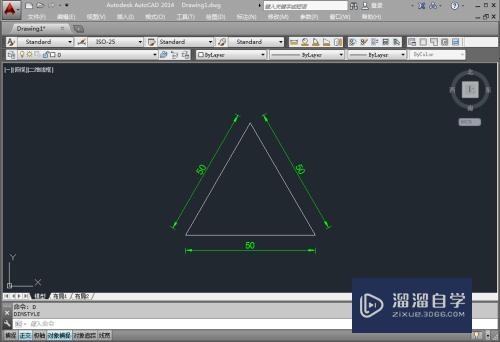CAD怎么使用阵列绘图(cad怎么使用阵列绘图工具)优质
AutoCAD绘制中。阵列的使用方法。阵列用好了。有时候绘图会避免许多复制旋转操作。事半功倍。所以今天的教程就来讲解CAD怎么使用阵列绘图。为方便示例。我们就拿五角星来示范吧!
如果您是第一次学习“CAD”那么可以点击这里。免费观看CAD最新课程>>
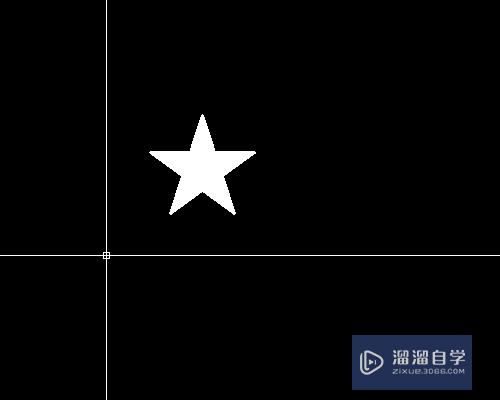
工具/软件
硬件型号:雷神(ThundeRobot)911Zero
系统版本:Windows7
所需软件:CAD2010
方法1:矩形阵列
第1步
点击阵列命令图标。弹出阵列操作对话窗口。
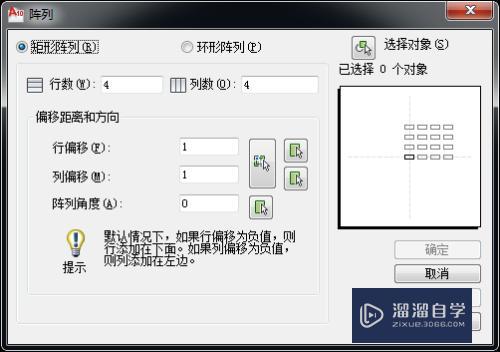
第2步
勾选“矩形阵列”。输入我们需要阵列的行数。列数以及行间距和列间距。
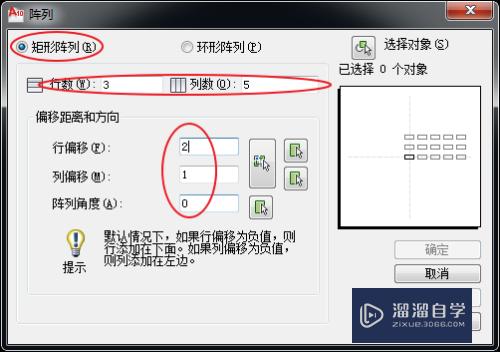
第3步
点击“选择对象”左侧的图标。这时光标会变成一个方块。
框选我们需要阵列的对象。这里我们选择五角星。
(如何进行正确的框选动作。请参考引用的经验)
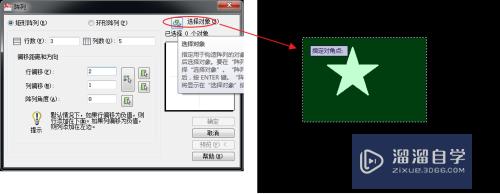
第4步
框选完毕后。回车确认。回到阵列对话窗后。再点击确认。
矩形阵列完毕。五角星被我们阵列成了3×5形式。
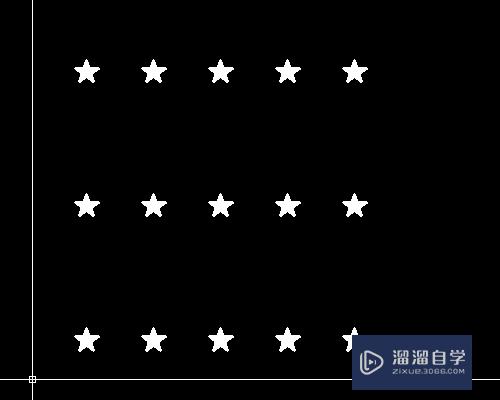
方法2:环形阵列
第1步
同样的。打开阵列对话窗。
这时。我们勾选“环形阵列”
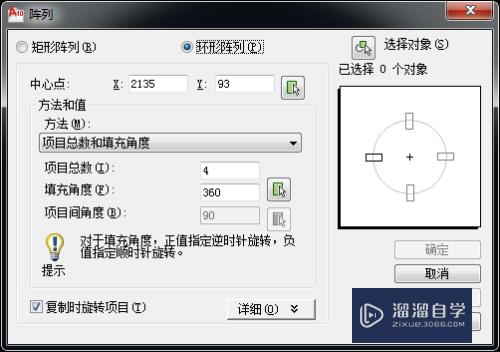
第2步
点击“中心点”右侧图标。光标在图纸上选择一个我们需要阵列的对称中心。
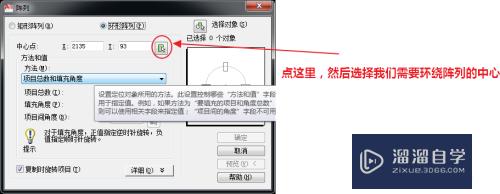
第3步
设置环形阵列的“方法”以及阵列数目。角度等信息。
这里有好几个选项。大家可自行尝试。这里选择按项目总数和填充角度阵列。
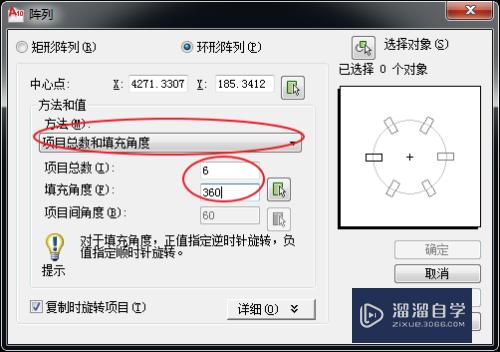
第4步
最后。跟矩形阵列一样。选择我们需要阵列的对象(即五角星)。确认。
就可以完成环形阵列操作了。
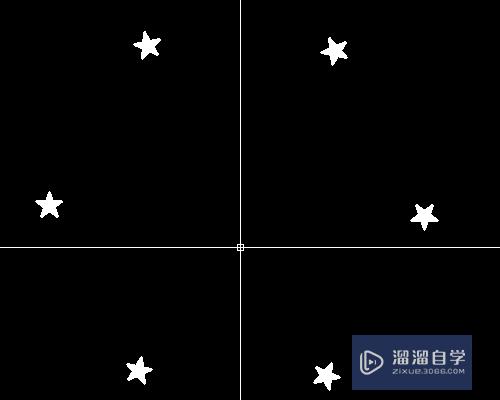
以上关于“CAD怎么使用阵列绘图(cad怎么使用阵列绘图工具)”的内容小渲今天就介绍到这里。希望这篇文章能够帮助到小伙伴们解决问题。如果觉得教程不详细的话。可以在本站搜索相关的教程学习哦!
更多精选教程文章推荐
以上是由资深渲染大师 小渲 整理编辑的,如果觉得对你有帮助,可以收藏或分享给身边的人
本文标题:CAD怎么使用阵列绘图(cad怎么使用阵列绘图工具)
本文地址:http://www.hszkedu.com/69842.html ,转载请注明来源:云渲染教程网
友情提示:本站内容均为网友发布,并不代表本站立场,如果本站的信息无意侵犯了您的版权,请联系我们及时处理,分享目的仅供大家学习与参考,不代表云渲染农场的立场!
本文地址:http://www.hszkedu.com/69842.html ,转载请注明来源:云渲染教程网
友情提示:本站内容均为网友发布,并不代表本站立场,如果本站的信息无意侵犯了您的版权,请联系我们及时处理,分享目的仅供大家学习与参考,不代表云渲染农场的立场!